
Split関数の「Limit」の使い方
普段使わないけど役に立つSplit関数の引数Limit
経験的には、Split関数はLimitを使わないケースのほうが多いと思いますが、使い方を覚えておくと便利です。
(ちなみにヘルプでは「limit」となっています)
(ちなみにヘルプでは「limit」となっています)
普段良く使う方法のSplitおさらい
まずはLimitを使わずによくあるパターンです。
Sub Splitのテスト1()
'よく使うSplit
Dim varData As Variant
'カンマ区切りを分割して配列に格納
varData = VBA.Split(“a,b,c,d,e”, “,”)
End Sub
'よく使うSplit
Dim varData As Variant
'カンマ区切りを分割して配列に格納
varData = VBA.Split(“a,b,c,d,e”, “,”)
End Sub
この場合、配列が5個(0~4)出来上がります。
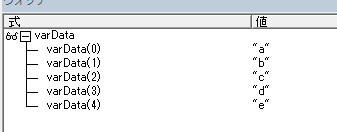
いつも通りのアレですね。
Split関数のLimitを応用的に使ってみる
今度はSplitの引数Limitを使う場合(第3引数の「Limit」に要素数を入れました)です。
Sub Splitのテスト2()
'Limit引数に配列数を指定するSplit
Dim varData As Variant
'Limit = 1
varData = VBA.Split(“a,b,c,d,e”, “,”, 1)
'Limit = 2
varData = VBA.Split(“a,b,c,d,e”, “,”, 2)
'Limit = 3
varData = VBA.Split(“a,b,c,d,e”, “,”, 3)
End Sub
'Limit引数に配列数を指定するSplit
Dim varData As Variant
'Limit = 1
varData = VBA.Split(“a,b,c,d,e”, “,”, 1)
'Limit = 2
varData = VBA.Split(“a,b,c,d,e”, “,”, 2)
'Limit = 3
varData = VBA.Split(“a,b,c,d,e”, “,”, 3)
End Sub
すると配列の数(要素数)と戻り値が変わります。
(Limit=1の時)
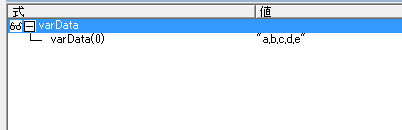
(Limit=2の時)
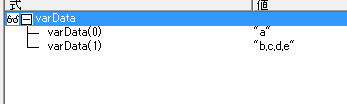
(Limit=3の時)
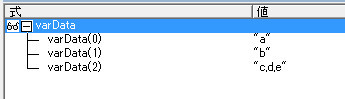
要は、「Limitで指定した数値分の要素数を作る」のですが、この仕様は以下の場合に役立ちそうです。
Sub Splitのテスト3()
Dim varData As Variant
Dim strVal As String
'———————————–
'ケース1
'———————————–
strVal = “D:\Test\Sub\AAA.txt”
'2階層目を取得
varData = VBA.Split(strVal, “\”, 3)
'———————————–
'ケース2
'———————————–
strVal = “ランチメニュー,””1,000″””
'「メニュー」と「金額」を分ける
varData = VBA.Split(strVal, “,”, 2)
End Sub
Dim varData As Variant
Dim strVal As String
'———————————–
'ケース1
'———————————–
strVal = “D:\Test\Sub\AAA.txt”
'2階層目を取得
varData = VBA.Split(strVal, “\”, 3)
'———————————–
'ケース2
'———————————–
strVal = “ランチメニュー,””1,000″””
'「メニュー」と「金額」を分ける
varData = VBA.Split(strVal, “,”, 2)
End Sub
上記2つの例を挙げてみました。
例えば、指定したパスの階層を取得するときに、「\」の数だけループ等がなくてもできます(パスの階層が可変の場合もう少し工夫が必要ですが)。
(ケース1)
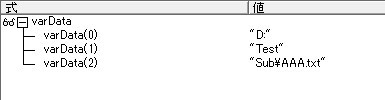
もう一つはCSVファイルなどに稀に見かける、カンマが区切り文字以外の用途に使われている場合です。
(ケース2)
![]()
配列数を2個(Limit=2)にすると、、
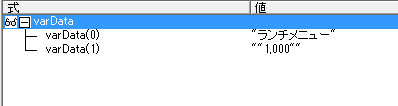
いずれも限られたケースにのみ当てはまるということになりそうですが、覚えおいて損はないと思います。
カテゴリ:tips 関数
◆お問い合わせ◆
原則3時間以内にご連絡
【お急ぎのお客様もご安心を】
お問い合わせフォーム(SSL対応)
弊社ではお急ぎのお客差にもご対応できるよう、迅速な返信を行っております。
特にお問い合わせフォームの場合は業務時間外でもスタッフが確認できればご連絡するという体制をとっております。
お問い合わせフォーム(SSL対応)
弊社ではお急ぎのお客差にもご対応できるよう、迅速な返信を行っております。
特にお問い合わせフォームの場合は業務時間外でもスタッフが確認できればご連絡するという体制をとっております。

◆VBAツール・システム◆
Excel VBAの基本・事例
【VBAを思い通りに操ろう】
VBAはExcelだけでなく、Word、AccessなどMicrosoft Officeで共通して使えるプログラム言語です。細かい部分ではExcelで使えてWordで使えないなどもありますが、文法的には同じです。
こちらのページではExcel VBAの基本やツール、システムの紹介しております。
VBAはExcelだけでなく、Word、AccessなどMicrosoft Officeで共通して使えるプログラム言語です。細かい部分ではExcelで使えてWordで使えないなどもありますが、文法的には同じです。
こちらのページではExcel VBAの基本やツール、システムの紹介しております。
◆Excelレッスン◆
Excelについて勉強をしたい方
【Excelをとにかく勉強したい】
Excelについて分からないところだけを優先にしりたい、教えてほしい等。
授業のテキストの通りではなく、必要なところだけを効率的に勉強されたい方などは下記のページからご覧ください。
Excelについて分からないところだけを優先にしりたい、教えてほしい等。
授業のテキストの通りではなく、必要なところだけを効率的に勉強されたい方などは下記のページからご覧ください。
グローウィン有限会社 All Rights Reserved